В мире видеоигр каждый фрейм имеет значение. От плавности и качества отображения на экране зависит не только комфорт игры, но и шансы на успех в соревновательных сражениях. При низком ФПС игровой процесс может замедляться, возникают пропуски и лаги, которые не только вызывают раздражение, но и мешают полноценно наслаждаться игровой вселенной. В этой статье мы рассмотрим восьмь эффективных способов для оптимизации и повышения ФПС в играх, чтобы вы могли настроить свою систему на максимальное игровое удовольствие.
1. Обновите драйверы графической карты. Корректная и актуальная работа драйверов является фундаментом для хорошей игровой производительности. Регулярно проверяйте и обновляйте драйверы графической карты, чтобы обеспечить совместимость с новыми играми и исправление возможных ошибок.
2. Уменьшите графические настройки. Пожертвуйте некоторой красотой ради производительности. Снижение уровня детализации, разрешения экрана, отключение некоторых эффектов может значительно улучшить ФПС. Пройдитесь по настройкам и найдите баланс между графикой и плавностью игры.
3. Закройте ненужные программы в фоне. Запущенные программы в фоновом режиме могут сильно нагружать процессор и оперативную память компьютера, что отрицательно сказывается на игровой производительности. Закройте все лишние приложения перед началом игры, чтобы освободить ресурсы компьютера для игрового процесса.
4. Оптимизируйте настройки энергосбережения. Проверьте настройки энергосбережения в системе и в игровых приложениях. Установите предпочтительный режим производительности, чтобы обеспечить полную мощность компьютера во время игры.
5. Произведите чистку оперативной памяти. Периодически запускайте программы для очистки оперативной памяти, такие как CCleaner. Очищение оперативной памяти от ненужных файлов и кэша может улучшить производительность системы и повысить ФПС в играх.
6. Установите оптимальное разрешение монитора. Выберите разрешение экрана, которое наиболее подходит для вашей системы. Более высокое разрешение требует больше вычислительных мощностей для отображения изображения, что может сказаться на ФПС. Уменьшение разрешения поможет повысить производительность игры.
7. Очистите жесткий диск от мусора. Регулярно удаляйте ненужные файлы и программы с жесткого диска. Мусорные файлы занимают место на диске и могут замедлять работу системы. Чистый и оптимизированный жесткий диск поможет достичь лучшей производительности в играх.
8. Обновите аппаратное обеспечение. Если все предыдущие способы не помогли достичь желаемой производительности, возможно, пришло время обновить аппаратное обеспечение. Установка более мощного процессора, графической карты или дополнительной оперативной памяти может значительно повысить ФПС в играх.
Используя эти восемь эффективных способов, вы сможете оптимизировать и повысить ФПС в ваших любимых играх. Запомните, что каждая система уникальна, поэтому экспериментируйте с настройками и находите оптимальные параметры для вашей конфигурации. Наслаждайтесь игрой без проблем с ФПС!
Оптимизация игр для повышения ФПС: зачем это нужно?

Однако, многие игры изначально не обеспечивают высокий ФПС, что может приводить к рывкам, лагам и плохому игровому опыту. Именно поэтому оптимизация игр для повышения ФПС становится существенной задачей для разработчиков и геймеров.
Повышение ФПС имеет несколько важных целей:
Плавность игрового процесса. Когда ФПС низкий, игровой процесс становится неравномерным. Для плавной и комфортной игры нам требуется оптимальное количество кадров в секунду.
Увеличение отзывчивости. Высокий ФПС повышает отзывчивость игры на ваши действия и позволяет вам быстро реагировать на происходящее на экране. Это особенно важно для шутеров и других игр, требующих быстрых реакций.
Повышение точности и снижение задержек. Когда ФПС низкий, задержки между действиями геймера и отображением на экране становятся заметными. В результате точность игры снижается. Оптимизация игры может значительно сократить эти задержки и повысить качество игрового процесса.
Улучшение визуального опыта. Многие игры обладают прекрасной графикой и великолепными визуальными эффектами. Однако, чтобы получить максимальное удовлетворение от игры, требуется высокий ФПС, чтобы не только все это красиво отобразить, но и обеспечить плавность анимаций и деталей.
Поддержка слабых систем. Не все игроки располагают мощными компьютерами, способными запустить самые требовательные игры. Оптимизация игр для повышения ФПС позволяет геймерам с менее мощными системами наслаждаться игрой без больших проблем с производительностью.
Проверка и обновление драйверов видеокарты
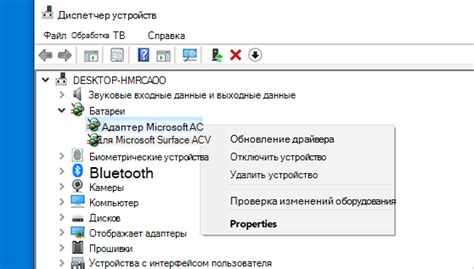
Первым шагом в проверке и обновлении драйверов видеокарты является определение актуальной версии драйвера. Это можно сделать, открыв панель управления видеокарты или в настройках операционной системы. После определения актуальной версии драйвера, следует убедиться, что на компьютере установлена последняя версия операционной системы и обновлены все ее компоненты.
Для обновления драйверов видеокарты можно воспользоваться различными способами. Один из самых простых способов - это использовать программное обеспечение, предоставляемое производителем видеокарты. Такие программы обычно имеют функцию автоматического обновления драйверов, что упрощает процесс обновления и делает его более надежным.
Еще одним способом обновления драйверов видеокарты является поиск актуальной версии на официальном сайте производителя. На сайтах производителей обычно представлена информация о самой новой версии драйвера, а также ссылка для загрузки и установки его на компьютер.
Важно отметить, что перед обновлением драйверов видеокарты рекомендуется создать точку восстановления системы или сделать резервную копию данных, чтобы в случае проблем можно было вернуть систему к предыдущему рабочему состоянию.
После успешного обновления драйверов видеокарты следует перезагрузить компьютер и запустить игру для проверки улучшения производительности и ФПС. Если после обновления драйверов по-прежнему наблюдаются проблемы с производительностью или стабильностью игры, стоит обратить внимание на другие аспекты оптимизации, такие как настройки игры или аппаратные характеристики компьютера.
Проверка и обновление драйверов видеокарты - важный шаг для оптимизации и повышения ФПС в играх. Благодаря актуальным драйверам можно улучшить производительность и стабильность игр, а также исправить возможные ошибки и сбои, связанные с работой видеокарты.
Оптимизация графики и настройка разрешения экрана

Вот несколько эффективных способов оптимизации графики и настройки разрешения экрана в играх:
1. Понизьте качество графики: уменьшите разрешение текстур, отключите эффекты вроде теней и отражений, уменьшите качество анимации. Это значительно снизит нагрузку на графический процессор и поможет увеличить ФПС.
2. Настройте разрешение экрана: выберите разрешение, которое оптимально сочетается с мощностью вашего компьютера. Чем меньше разрешение, тем легче будет обрабатывать изображение графическая карта, что поможет увеличить производительность.
3. Ограничьте частоту кадров: установите максимальное значение частоты обновления экрана, равное частоте обновления вашего монитора. Таким образом, вы избежите излишней нагрузки на систему и сможете сосредоточиться на плавной игре с оптимальной производительностью.
4. Отключите вертикальную синхронизацию: данная функция может снизить ФПС в играх. Отключите вертикальную синхронизацию в настройках игры или драйвера графической карты для достижения максимальной производительности.
5. Обновите драйвера графической карты: убедитесь, что у вас установлены последние версии драйверов для графической карты. Обновленные драйверы могут предлагать оптимизации, улучшающие производительность при работе с играми.
6. Закройте фоновые процессы: перед запуском игры закройте все ненужные программы и процессы, которые могут загружать систему. Это поможет освободить ресурсы компьютера и увеличить производительность в игре.
7. Проверьте наличие вирусов: вредоносные программы могут негативно влиять на производительность компьютера. Проведите регулярную проверку системы на наличие вирусов и удалите их при необходимости.
8. Обновите аппаратное обеспечение: если ваш компьютер имеет слишком старое или слабое железо, может потребоваться его модернизация или полная замена, чтобы достичь высокой производительности в играх.
Правильная настройка графики и разрешения экрана в играх является неотъемлемой частью оптимизации и повышения ФПС. Следуя указанным выше советам, вы сможете настроить свою систему так, чтобы получить максимальную производительность и наслаждаться плавной игрой без лагов и зависаний.
Оптимизация процессора и распределение ресурсов
Оптимизация процессора и правильное распределение ресурсов играют важную роль в повышении производительности и ФПС в играх. В данном разделе мы рассмотрим несколько эффективных способов оптимизации процессора и распределения ресурсов для достижения более плавной и комфортной игровой работы.
Закрытие фоновых процессов: При запуске игры ряд фоновых процессов на компьютере может потреблять значительное количество ресурсов процессора. Поэтому рекомендуется закрыть все ненужные программы и процессы перед началом игры. Это поможет освободить ресурсы процессора для их более эффективного использования в игре.
Управление приоритетами процессов: Особенно полезно, когда запущено несколько процессов одновременно. Приоритет процесса может быть изменен, чтобы компьютер предоставил больше ресурсов игровому процессу. Но будьте осторожны, чтобы не устанавливать слишком высокий приоритет для игры, так как это может привести к проблемам с работой других программ.
Обновление драйверов: Регулярное обновление драйверов для процессора и других устройств вашего компьютера может значительно улучшить производительность. Новые драйверы обычно содержат исправления ошибок и оптимизацию для работы современных игр.
Использование программного обеспечения для оптимизации процессора: Существует множество программ, специально разработанных для оптимизации работы процессора. Они могут автоматически настраивать его для оптимальной производительности и улучшения ФПС в играх.
Отключение неиспользуемых процессов и служб: В Windows есть множество служб и процессов, которые работают в фоновом режиме и могут потреблять ресурсы процессора. Отключение неиспользуемых служб и процессов может помочь освободить дополнительные ресурсы и улучшить производительность игры.
Разделение нагрузки на несколько ядер процессора: Если ваш процессор имеет несколько ядер, то вы можете настроить игру или другие программы так, чтобы они использовали несколько ядер одновременно. Это позволит равномерно распределить нагрузку и повысить производительность.
Оптимизация настроек игры: В настройках игр может быть доступно несколько опций, которые позволяют настроить уровень графики и детализации. Установка некоторых опций на более низкий уровень может уменьшить нагрузку на процессор и повысить ФПС.
Оптимизация ОС: Регулярное обновление операционной системы до последней версии и удаление ненужных программ и файлов также может помочь улучшить производительность процессора. Чистка реестра и проверка на вирусы также могут быть полезными.
Соблюдение этих рекомендаций поможет оптимизировать процессор и эффективно распределить ресурсы для повышения ФПС и общей производительности в играх.
Убираем ненужные программы в фоновом режиме
Одной из причин понижения производительности компьютера при игре может быть наличие множества программ, работающих в фоновом режиме. Эти программы потребляют ресурсы компьютера, замедляя работу системы и уменьшая количество доступных ресурсов для игры.
Чтобы увеличить ФПС и улучшить производительность компьютера в играх, рекомендуется убрать ненужные программы, запущенные в фоновом режиме. Для этого можно воспользоваться следующими способами:
- Закрыть приложения в трее. В трее, расположенном в правом нижнем углу экрана, часто находятся программы, запущенные в фоновом режиме. Щелкните правой кнопкой мыши по иконке программы и выберите соответствующий пункт меню, чтобы закрыть приложение.
- Использовать диспетчер задач. Диспетчер задач позволяет увидеть все запущенные программы и процессы. Вызвать диспетчер задач можно, нажав комбинацию клавиш "Ctrl+Shift+Esc". Затем выберите "Детали" или "Процессы" и закройте ненужные процессы, нажав правой кнопкой мыши и выбрав пункт "Завершить задачу".
- Отключить автозагрузку программ. Многие программы автоматически запускаются при загрузке операционной системы. Чтобы отключить автозагрузку программ, нажмите комбинацию клавиш "Win+R", введите команду "msconfig" и нажмите "ОК". Перейдите на вкладку "Автозагрузка" и снимите флажки рядом с ненужными программами.
- Использовать специальные программы. Существуют различные программы, которые помогают обнаружить и закрыть ненужные процессы в фоновом режиме. Например, CCleaner или Process Explorer. Установите одну из этих программ и выполните сканирование системы, чтобы найти и закрыть ненужные процессы.
- Оптимизировать настройки программ. Некоторые программы имеют настройки, которые позволяют ограничить их влияние на производительность компьютера. Например, в настройках антивирусных программ можно отключить проверку в режиме реального времени или установить более низкую степень защиты.
- Обновить драйверы. Устаревшие драйверы могут вызывать проблемы с производительностью компьютера. Поэтому рекомендуется регулярно обновлять драйверы для видеокарты, звуковой карты и других устройств.
- Очистить жесткий диск. Периодическая очистка жесткого диска поможет удалить временные файлы и ненужные программы, освободив место и увеличив производительность компьютера. Воспользуйтесь встроенной программой "Очистка диска" или сторонними утилитами, такими как CCleaner или Glary Utilities.
- Увеличить объем оперативной памяти. Недостаток оперативной памяти может снижать производительность компьютера. Попробуйте установить больше оперативной памяти, чтобы увеличить производительность в играх.
Используйте эти способы, чтобы убрать ненужные программы в фоновом режиме и повысить производительность компьютера при игре. Это поможет улучшить ФПС и сделать игровой процесс более плавным и комфортным.
Переключение на полноэкранный режим и отключение вертикальной синхронизации
Когда игра запускается в полноэкранном режиме, она использует все ресурсы видеокарты и процессора более эффективно, так как не нужно отображать элементы рабочего стола и другие окна. В результате этого можно достичь значительного увеличения ФПС и более гладкого отображения игры.
Чтобы переключиться на полноэкранный режим и отключить вертикальную синхронизацию, обычно достаточно просто изменить настройки игры или настроить параметры графического драйвера. Некоторые игры также предлагают возможность изменить эти параметры внутри игры.
Однако стоит отметить, что переключение на полноэкранный режим и отключение вертикальной синхронизации может привести к некоторым негативным эффектам, таким как появление "разрывов" в изображении или артефактов. Поэтому перед изменением этих параметров рекомендуется провести тестирование и сравнить результаты для выбора оптимальных настроек.
Отключение неиспользуемых игровых опций
Однако, некоторые опции, такие как визуальные эффекты или качество текстур, могут значительно ухудшать производительность игры без визуальной выгоды. Поэтому, лучшим решением для повышения ФПС будет отключение таких опций.
Для определения наиболее затратных опций, можно провести тесты производительности, используя инструменты, предоставляемые самой игрой или сторонними программами. После определения, какие опции сильнее всего влияют на производительность, их следует отключить или снизить до минимального значения.
Также, стоит обратить внимание на опции, связанные с разрешением экрана и вертикальной синхронизацией. Уменьшение разрешения экрана может значительно улучшить производительность, но влияет на качество графики. Также, отключение вертикальной синхронизации может существенно увеличить ФПС, но может вызвать неприятные артефакты на экране.
Важно помнить, что отключение неиспользуемых опций не всегда приведет к значительному повышению производительности. Видеокарта и процессор также имеют свои ограничения, и если игра уже установлена на максимальных настройках, то ее производительность может быть ограничена аппаратной частью компьютера.
В конечном итоге, отключение неиспользуемых игровых опций является одним из легких и эффективных способов повысить ФПС в играх. Оно позволяет увеличить производительность без необходимости изменения аппаратной части компьютера. Проведя тесты производительности и определив самые затратные опции, можно настроить игру под свои потребности и позволить себе наслаждаться игровым процессом без проблем со скоростью кадров.
Чистка реестра и дефрагментация диска
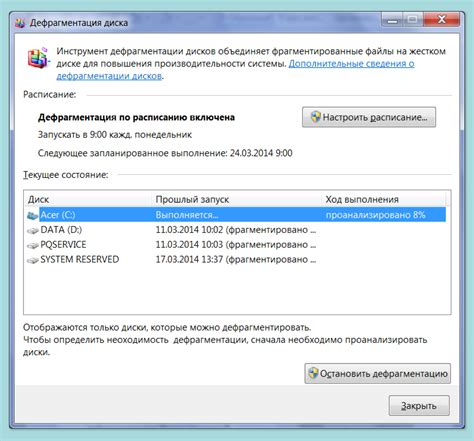
Чтобы повысить производительность и увеличить ФПС в играх, необходимо провести чистку реестра и дефрагментацию диска. Эти две меры помогут оптимизировать работу операционной системы и ускорить загрузку и выполнение игр.
Реестр - это база данных, в которой хранятся все настройки и параметры программ, включая игры. Со временем в реестре могут накапливаться неиспользуемые и поврежденные записи, которые замедляют работу операционной системы. Чтобы устранить эти проблемы, рекомендуется периодически проводить чистку реестра. Для этого можно использовать специальные программы, которые автоматически сканируют реестр и исправляют ошибки.
Дефрагментация диска - это процесс переупорядочивания файлов на жестком диске, чтобы они лежали последовательно и доступ к ним осуществлялся быстрее. Когда файлы расположены разрозненно по диску, операционная система тратит больше времени на их поиск и чтение, что может привести к снижению производительности игр. Для выполнения дефрагментации диска можно воспользоваться стандартным инструментом Windows или использовать сторонние программы.
Проведение чистки реестра и дефрагментации диска рекомендуется выполнять регулярно, например, раз в несколько месяцев. Это поможет поддерживать оптимальную работу операционной системы и обеспечит лучшую производительность игр.
Важно помнить:
- Перед проведением чистки реестра и дефрагментации диска рекомендуется создать системный точку восстановления, чтобы можно было вернуть систему к предыдущему состоянию в случае возникновения проблем.
- Во время чистки реестра и дефрагментации диска рекомендуется закрыть все запущенные программы и игры.
- При работе с реестром необходимо быть осторожным, чтобы не удалить важные системные записи. Лучше использовать проверенные программы, которые автоматически выполнят эту задачу.

